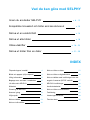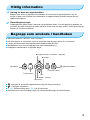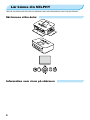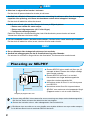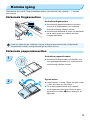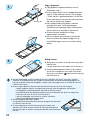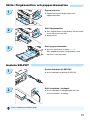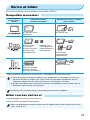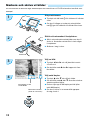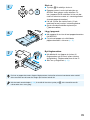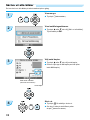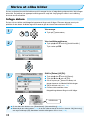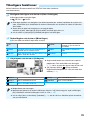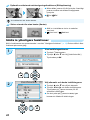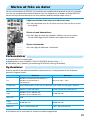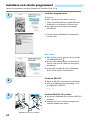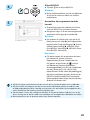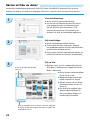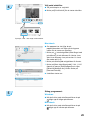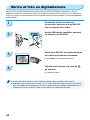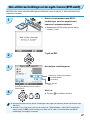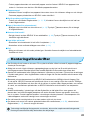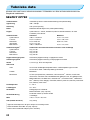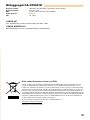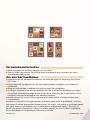Canon SELPHY CP780 Användarmanual
- Kategori
- Skriva ut
- Typ
- Användarmanual

SVENSKA
Handbok för skrivaren
Läs användarhandboken innan skrivaren används.
Spara handboken för framtida bruk.

Dela med dig av dina minnen med SELPHY
Liten, snygg och kraftfull!
Spara dina käraste minnen med SELPHY.

Vad du kan göra med SELPHY
Innan du använder SELPHY s. 8 – 12
Kompatibla minneskort och bilder som kan skrivas ut
s. 13
Skriva ut en enskild bild s. 14
Skriva ut alla bilder s. 16
Olika utskrifter s. 18 – 20
Skriva ut bilder från en dator s. 21 – 25
INDEX
Förpackningens innehåll 4
Bläck och papper (säljs separat) 4
Viktig information 5
Begrepp som används i handboken 5
Lär känna din SELPHY 6
Säkerhet 7
Placering av SELPHY 8
Komma i gång 9
Välja språk 12
Skriva ut bilder 13
Skriva ut olika bilder 18
Skriva ut från en dator 21
Skriva ut från en digitalkamera 26
Skriva ut bilder med inställningar som har
angetts i kameran (DPOF-utskrift) 27
SELPHY-inställningar 28
Använda batteriet 29
Skriva ut från en mobiltelefon 30
Felsökning 31
Hanteringsföreskrifter 33
Tekniska data 34

4
Bläck och papper (säljs separat)
Kom ihåg att köpa en färgkassett/ett papperspaket innan skrivaren används första gången.
Färgkassett/papperspaket
Papperskassett
Produktnamn Pappersformat
Antal möjliga
utskrifter
Färgkassett/papperspaket KP-36IP
(Vykort)
Vykortsformat
36
Papperskassett PCP-CP300
(Medföljer SELPHY)
Färgkassett/papperspaket KP-72IN
(Fotopapper)
72
Färgkassett/papperspaket KP-108IN
(Fotopapper)
108
Färgkassett/papperspaket KC-36IP
Kortformat
36
Papperskassett
PCC-CP300*
1
Färgkassett/etikettpaket KC-18IF
(Helsidesetiketter)
18
Färgkassett/etikettpaket KC-18IL
(ark med 8 etiketter)
18
Färgkassett/papperspaket KW-24IP Brett format 24 Papperskassett PCW-CP100*
2
*
1
En del tillbehör är bara tillgängliga i vissa regioner. De köps separat.
*
2
Utöver färgkassett/papperspaket behövs en papperskassett.
* Papperskassetter med kortformat nns bara i vissa regioner.
□
Handbok för skrivaren
(den här handboken)
□ Garantikort
□ Nätkabel
Förpackningens innehåll
Kontrollera att följande objekt nns i förpackningen till skrivaren med hjälp av □ kryssrutorna.
Ta kontakt med återförsäljaren där du köpte skrivaren om något saknas.
□ Nätaggregat
CA-CP200 W
□ SELPHY-skrivaren
□ Papperskassett
(Vykortsformat)
□ Papperskassett
(Kortformat)*
□ Cd-rom:
COMPACT PHOTO PRINTER
Solution Disk

5
Viktig information
Varning för brott mot upphovsrätten
Bilderna som skrivs ut med den här produkten ska användas för personligt bruk. Om du
skriver ut bilder utan tillstånd från innehavaren av upphovsrätten till bilderna bryter du mot
upphovsrättslagarna.
Garantibegränsningar
Produktgarantin gäller endast i det land som produkten såldes. Om det uppstår ett problem när
skrivaren används utomlands ska den återföras till det land som den såldes i innan garantikraven
framförs till Canons kundtjänst.
Begrepp som används i handboken
Skrivaren kallas för ”SELPHY” eller ”skrivaren”.
De olika typerna av minneskort som kan användas med skrivaren kallas för ”minneskort”.
I texten används ikoner som representerar knapparna på SELPHY.
Meddelanden som visas på skärmen står inom hakparenteser [ ].
Knapparna representeras av följande ikoner:
: Används för att särskilt uppmärksamma dig om viktig information.
: Ytterligare information.
(s. XX): Referensinformation. ”XX” står för sidnumret.
Instruktionerna i det här kapitlet utgår från standardinställningen för alla funktioner.
u (Uppåt/(COPIES +/KOPIOR +) (lägg till))
m (MENU/MENY)
r (Höger)
(OK)
q (ON/PÅ)
d (Nedåt/ – (ta bort))
p (PRINT/UTSKRIFT)
m (BACK/TILLBAKA)
l (Vänster)

6
Lär känna din SELPHY
I det här avsnittet kan du läsa mer om delarnas namn och informationen som visas på skärmen.
Skrivarens olika delar
Information som visas på skärmen

8
Stick inte in någon del av handen i skrivaren.
Det kan leda till personskada eller skador på skrivaren.
Använd inte nätkabeln tillsammans med annan utrustning än skrivaren eller över dess angivna
kapacitet eller spänning, och lämna inte kontakten endast delvis inkopplad i eluttaget.
Det kan leda till elektriska stötar eller brand.
Undvik att använda, placera eller förvara skrivaren på följande platser:
– Platser som utsätts för starkt solljus.
– Platser med hög temperatur (40 °C eller högre).
– Fuktiga eller dammiga platser.
Elektriska stötar eller värmeutveckling kan leda till brännskador, personskador och brand.
Värmen kan deformera skrivarens hölje.
Låt inte metallstift komma i kontakt med kontakten. Låt inte heller smuts samlas på kontakten.
Det kan leda till elektriska stötar, brand, tekniska fel eller andra skador.
OBS!
Dra ur nätkabeln från eluttaget när skrivaren inte används.
Använd inte nätaggregatet om det är övertäckt med tyg eller liknande.
Om enheten är ansluten en längre tid kan den överhettas, missformas eller orsaka brand.
OBS!
Placering av SELPHY
Placera SELPHY på en stabil och jämn yta, till
exempel ett bord. Placera den inte på ostadigt
eller lutande underlag.
Placera SELPHY på minst 1 m avstånd
från enheter som avger elektromagnetiska
vågor eller starka magnetiska fält.
Kontrollera att det är minst 10 cm fritt utrymme
runt SELPHY.
Kontrollera att det nns fritt utrymme bakom
SELPHY som motsvarar minst papperets längd.
(Papperet matas in och ut under utskriften.)
Placera aldrig SELPHY nära motorer eller annan utrustning som skapar starka elektromagnetiska
fält. Det kan skada skrivaren eller leda till att den inte fungerar.
Placera den inte heller nära tv- eller radioapparater. Det kan leda till fel.
Längden på papperet eller mer
10 cm eller mer
10 cm eller mer
LCD-skärmen kan vara täckt av en tunn plastlm som skyddar skärmen mot repor under transport.
Ta i så fall bort lmen innan du använder SELPHY-skrivaren.

9
Förbereda papperskassetten
2
Öppna luckan.
Luckan öppnas i två steg. Öppna den yttre luckan
À först och sedan den inre luckan Á.
För en bred papperskassett (säljs separat)
ska du öppna den yttre luckan först och sedan
skjuta den inre luckan i pilens riktning för att
öppna den.
1
Kontrollera pappersformatet.
Kontrollera att färgkassetten och storleken som
visas på papperskassetten (t.ex. kortformat eller
vykortsformat) stämmer överens.
Komma igång
Förberedelser före utskrift. Färgkassett/papperspaket i vykortsformat (säljs separat) (s. 4) används
som exempel.
Förbereda färgkassetten
Kontrollera färgkassetten
Kontrollera att pappersformatet och storleken
som visas på färgkassetten (t.ex. kortformat
eller vykortsformat) stämmer överens.
Kontrollera att bläckarket är spänt. Om bläckarket
inte är spänt trycker och vrider du på hjulet
i enlighet med bilden.
Undvik att vidröra eller dra i bläckarket. Rör inte vid färgkassetten med våta eller svettiga händer.
Om bläckarket är skadat, smutsigt eller blött går det inte att skriva ut.
Bläckark

10
Använd alltid papper som är avsedda för skrivare i SELPHY CP-serien, som ingår i Canons
sortiment av originalkassetter och -papper. Använd endast det rekommenderade papperet. Du
kan inte använda vanligt utskriftspapper, vanliga vykort eller papper som är avsedda för skrivare
i SELPHY ES-serien.
Undvik att göra följande, eftersom det kan leda till fel eller att skrivaren inte fungerar:
– Lägga i papperet med fel sida uppåt (den glansiga sidan är papperets utskriftssida).
– Vika papperet vid perforeringarna eller dela på det före utskrift.
– Använda etikettark där etiketterna börjar lossna eller etikettark där delar har dragits bort.
– Skriva på ark innan de skrivs ut med skrivaren.
– Skriva ut på papper som redan har använts vid utskrift.
– Återanvända förbrukade färgkassetter.
Ta inte på papperskassettens fjädrar.
Om fjädrarna böjs eller deformeras kommer papperet inte att matas
in i SELPHY som det ska.
Ta inte på papperets utskriftssida (den glansiga sidan) med
ngrarna och undvik att repa det eller ta i det med blöta händer.
Om utskriftssidan är skadad, smutsig eller blöt blir utskriftsresultatet
inte bra.
Fjäder
4
Stäng luckan.
Stäng den inre luckan så att den hamnar på plats
med ett klick.
Låt den yttre luckan vara öppen när du skriver ut.
På den breda papperskassetten (säljs separat)
ska du först stänga den inre luckan och sedan
skjuta den inre luckan i pilens motsatta riktning
tills det klickar till.
3
Lägg i papperet.
Lägg papperet i papperskassetten som du
förberedde i steg 1.
Du kan lägga i upp till 18 ark i papperskassetten
(upp till 12 ark med brett format). Om du lägger
i 19 ark eller er i papperskassetten (13 eller er
för ark med brett format) kan det skada skrivaren
eller leda till att den inte fungerar.
Håll i pappersarken enligt bilden, med den
glansiga sidan upp. Ta inte på papperets
utskriftssida (den glansiga sidan) med ngrarna.
Det kan leda till att utskrifterna inte blir bra.
Ta bort eventuell skyddslm och lägg
pappersarken i kassetten.
När du använder vykortsformat med särskild
plats för frimärke ska papperet läggas så att
frimärksfältet ligger mot den inre luckan (enligt
bilden).
ShinSGlansig sida

11
Ta inte i nätkabeln med blöta händer.
Sätta i färgkassetten och papperskassetten
1
Öppna luckorna.
Öppna luckorna till färgkassetten och
papperskassetten.
2
Sätt i färgkassetten.
Sätt i färgkassetten (enligt bilden) tills det klickar
till och kassetten låser fast.
Stäng luckan.
3
Sätt i papperskassetten.
Se till att ytterluckan är öppen. (s. 10)
Sätt i papperskassetten (enligt bilden) så att
den förs in helt i skrivaren.
1
Anslut nätkabeln till SELPHY.
Anslut nätkabeln ordentligt till SELPHY.
Sätt i kontakten i eluttaget.
Anslut nätkabeln till nätaggregatet och sätt
sedan kontakten i ett eluttag.
2
Ansluta SELPHY

13
Skriva ut bilder
Du kan skriva ut bilder från ett minneskort som du sätter i SELPHY.
Minneskortplatser
(Minneskortplatser
i SELPHY)
Minneskort som kan
användas utan adapter
Minneskort som kräver en adapter
(säljs i handeln)
CompactFlash-kort
Microdrive
xD-Picture-kort*
1
SD-minneskort MMCplus-kort
miniSD-kort HC MMCplus-kort
SDHC-minneskort MMCmmobile-kort
miniSDHC-kort RS-MMC-kort*
2
MultiMediaCard
microSD-kort
microSDHC-kort
MMCmicro-kort
Memory Stick
Memory Stick PRO
Memory Stick Duo
Memory Stick PRO Duo
Memory Stick micro
*
1
Köp CompactFlash-kortadaptern för xD-Picture Card. *
2
MultiMediaCard med reducerad storlek
Kom ihåg att sätta minneskortet i adaptern innan adaptern förs in i rätt kortplats om du har ett
minneskort för vilket en adapter krävs. Om du sätter in minneskortet på kortplatsen utan att
använda en adapter är det inte säkert att du kan ta ut minneskortet ur skrivaren.
Använd ett minneskort som är formaterat i den enhet som tog bilderna. Ett minneskort som har
formaterats i datorn kanske inte känns igen.
Instruktioner nns i bruksanvisningen som medföljer minneskortet och adaptern.
Kompatibla minneskort
Följande bildtyper kan skrivas ut med SELPHY.
Data av JPEG-typ enligt Exif-standarden.
Bilder med oregelbunden storlek eller bilder som har redigerats på en dator kanske inte visas eller
skrivs ut som de ska.
Bilder som kan skrivas ut

14
Du kan markera en bild och ange antalet kopior som ska skrivas ut. Ett SD-minneskort används som
exempel.
Markera och skriva ut bilder
1
Slå på strömmen.
Tryck på och håll ned q tills skärmen till vänster
visas.
Om du vill stänga av trycker du på och håller
ned q igen tills skärmen till vänster försvinner.
2
Sätt in ett minneskort i kortplatsen.
Sätt in minneskortet med de bilder som du vill
skriva ut. Kontrollera att det förs in hela vägen
i kortplatsen.
Skärmen i steg 3 visas.
Etikettsida
Välj en bild.
Tryck på l
eller r och välj den bild som du
vill skriva ut.
Om du håller ned l
eller r hoppar du fram
fem bilder.
Välj antal kopior.
Tryck på u eller d och välj ett värde.
Om du håller ned u
eller d ökar eller minskar
antalet med fem kopior.
Du kan välja upp till 99 kopior per bild (eller
totalt 999 kopior).
Om du vill skriva ut en annan bild upprepar
du steg 3 och 4.
4
3
Antal kopior av den
visade bilden
Totalt antal utskrifter
(Antal ark som krävs)

15
Skriv ut.
Tryck på p
för att börja skriva ut.
Papperet matas in och ut på baksidan av
SELPHY era gånger under utskriften. Ta
inte i papperet förrän utskriften är klar och det
utskrivna arket har matats ut i utmatningsfacket
(ovanpå papperskassetten).
Låt inte 19 eller er utskrivna ark (13 ark
med brett format) samlas i utmatningsfacket.
Om du vill avbryta utskriften trycker du på
m(BACK/TILLBAKA).
5
Lägg i papperet.
När papperet är slut tar du bort papperskassetten
från SELPHY.
Fyll på med papper och sätt tillbaka
papperskassetten i skrivaren (s. 11).
6
Dra inte ut papperskassetten, öppna färgkassettens lucka eller ta bort minneskortet under utskrift
eller strax efter att skrivaren har slagits på. Det kan leda till fel.
När det totala antalet kopior (s. 14) är inställt till 0 och du trycker på
p
skrivs den bild som för
närvarande visas ut en gång.
7
Byt färgkassetten.
När bläcket är slut öppnar du luckan till
färgkassetten och för låset i pilens riktning
(enligt bilden). Färgkassetten kan då tas ut.
Sätt i en ny färgkassett (s. 11).

16
Du kan skriva ut alla bilder på ett minneskort på en gång.
Skriva ut alla bilder
3
Välj antal kopior.
Tryck på u eller d och välj antal kopior.
Du kan välja upp till 99 kopior per bild (eller
totalt 999 kopior).
Totalt antal utskrifter
(antal ark som behövs)
1
Visa menyn.
Tryck på m(MENU/MENY).
2
Visa inställningsskärmen.
Tryck på u eller d och välj [Skriv ut alla bilder].
Tryck sedan på o.
Antal kopior
Skriv ut.
Tryck på p
för att börja skriva ut.
Om du vill avbryta utskriften trycker
du på m(BACK/TILLBAKA).
4

Förvara de utskrivna fotona
När båda sidor av utskriften är perforerade kan du ta bort kanterna genom att vika dem.
Använd en oljebaserad penna när du skriver på utskrivna bilder.
Förvara inte fotona på platser med hög temperatur (40 °C eller varmare), hög luftfuktighet eller
i direkt solljus.
Undvik åtgärder som kan leda till att färgen förändras, bleknar eller smetas ut, till exempel följande:
Om du fäster tejp på utskriftsytan, eller om ytan kommer i kontakt med vinyl- eller plastmaterial,
alkohol eller andra yktiga lösningar eller om den trycks mot andra ytor eller objekt under en
längre tid.
Om du vill sätta in utskrifter i ett album ska du välja album med skyddsblad av nylon, polypropylen
eller cellofan.
Färgen kan förändras med tiden eller beroende på förvaringsförhållandena. Canon tar inget ansvar
för eventuella färgändringar.
17
När du har skrivit ut alla bilder gör du följande för att rengöra och förvara SELPHY.
Slå av strömmen (s. 14).
Dra ur nätkabeln från eluttaget och koppla från nätaggregatet från SELPHY.
Om nätaggregatet är varmt väntar du tills det har svalnat till normal temperatur innan du lägger
undan det för förvaring.
Ta ut minneskortet och papperskassetten och stäng luckan till papperskassetten. Låt eventuellt
papper sitta kvar i kassetten och förvara papperskassetten så att den inte utsätts för damm och ljus.
Packa inte upp papperet innan du ska använda det. Förvara det mörkt.
Förvara färgkassetten inuti SELPHY. Om du förvarar färgkassetten utanför SELPHY ska den läggas
i en påse så att det inte fastnar damm på arket.
Förvara SELPHY horisontalt och så att den inte utsätts för damm.
Rengöra efter utskrift
Om det kommer in damm som fastnar på papperet eller i bläcket i SELPHY försämras
utskriftskvaliteten.

18
Skriva ut olika bilder
Du kan använda olika utskriftsfunktioner och till exempel skriva ut fotograferingsdatumet eller ändra färgen
på en bild. Du behöver inte upprepa inställningarna för varje bild. Varje gång du ställer in en inställning
används den för alla bilder.
Infoga datum
Du kan skriva ut bilder med fotograferingsdatumet längst ned till höger. Eftersom datumet som trycks
på bilden är det datum då bilden togs med kameran går det inte att ändra det med SELPHY.
1
Visa menyn.
Tryck på m(MENU/MENY).
2
Visa inställningsskärmen.
Tryck på u eller d och välj [Utskriftsinställn.].
Tryck sedan på
o.
3
Ställ in [Datum] till [På].
Tryck på u eller d och välj [Datum].
Tryck på l eller r och välj [På].
Om du trycker på m(BACK/TILLBAKA) två
gånger kommer du tillbaka till bildvisningen.
Välj en bild och skriv ut (s. 14).
På den utskrivna bilden visas
fotograferingsdatumet längst ned till höger.
Du kan ändra hur datumet visas i [Datumformat] i [Skrivarinställning] (s. 28).
Beroende på den valda layouten (s. 19) är det inte säkert att det går att skriva ut datumet. Välj [Infovisning]
och ange inställningen [På]. Kontrollera utskriftsinställningarna som nu visas (s. 28).
05/05/2009

19
Ytterligare funktioner
Utöver funktionen för datumutskrift har SELPHY era olika funktioner.
*Standardinställning
Ändra färgton och skriva ut (Mina färger)
Du kan ändra en bild till sepia eller svartvitt.
Av*
–
Dialm
Intensiva färger som ändå ser
naturliga ut, som de man får
med dialm
Kraftig
Förstärker kontraster och färgmättnad så
att bilden ger ett kraftfullt intryck
Sepia
Ändrar bildens färgtoner till
sepia
Neutral
Tonar ned kontraster och färgmättnad så att
bildens färger blir neutrala
Svartvitt
Svartvitt
Bildpositionen kan inte anges.
Beroende på layouten kan andra inställningar avbrytas. Välj [Infovisning] och ange inställningen
[På]. Kontrollera utskriftsinställningarna som nu visas (s. 28).
Om du väljer [Skriv ut alla bilder] i [Indexbild]
(s. 16) kan du skriva ut alla bilder på ett minneskort
som en indexutskrift.
Korrigera röda ögon och skriva ut (Korr. röda ögon)
Korrigera bilder med röda ögon.
Off*/Av* / On/På
Röda ögon upptäcks och korrigeras inte alltid automatiskt om ansiktena på bilden är mycket små,
stora, mörka eller ljusa i förhållande till resten av bilden eller om ansiktena är vända åt sidan eller
delvis dolda.
Andra delar än ögon kan korrigeras av misstag på bilden.
Ställ bara in [Korr. röda ögon] till [På] när bilder med röda ögon skrivs ut.
Om du ställer in [Sidlayout] till [Indexbild] korrigeras inte röda ögon.
Multi 1*
–
Multi 8
Skriv ut åtta bilder på ett ark
Multi 2
Skriv ut två bilder på ett ark
Indexbild
Skriv ut som indexbild
Multi 4
Skriv ut fyra bilder på ett ark
Välja layout och skriva ut (Sidlayout)
Ange antalet bilder som ska skrivas ut på ett
pappersark. Det antal bilder som du angav
(s. 14) skrivs ut med den layout som du har valt.
Välj layouten Multi 8
när du använder
färgkassett/etikettpaket KC-18IL (ark med åtta
etiketter) (s. 4).

20
Optimalt resultat med autokorrigeringsfunktionen (Bildoptimering)
Mörka bilder justeras till rätt ljusstyrka. Samtidigt
justeras ansikten och bildens övergripande
ljusstyrka.
Av / På*
Skriva ut med eller utan kanter (Kanter)
Ställ in så att bilderna skrivs ut med eller
utan kant.
Utan kant* / Med kant
Vissa bilder kan inte ändras korrekt.
Ställa in ytterligare funktioner
Ställ in funktionerna som presenterades i avsnittet ”Ytterligare funktioner”. (s. 19) Du kan ställa in era
funktioner på samma gång.
Visa inställningsskärmen.
Tryck på m(MENU
/MENY
).
Tryck på u eller d och välj [Utskriftsinställn.].
Tryck sedan på o.
1
Välj alternativ och ändra inställningarna.
Tryck på u eller d och välj ett alternativ.
Tryck på l eller r och ändra inställningarna.
Tryck sedan på m(BACK
/TILLBAKA
) för att
verkställa inställningen.
Om du trycker på m(BACK
/TILLBAKA
) igen
kommer du tillbaka till bildvisningen.
2

21
Skriva ut från en dator
Om du ansluter datorn till SELPHY och använder den medföljande programvaran kan du visa bilder
i en lista och använda olika utskriftsfunktioner som inte fungerar om du enbart använder SELPHY.
Genom att följa röstinstruktionerna kan även oerfarna datoranvändare enkelt skriva ut.
Förberedelser
Använda SELPHY med en dator
Medföljande cd-rom (COMPACT PHOTO PRINTER Solution Disk) (s. 4)
USB-kabel (nns i handeln) (för anslutning till SELPHY krävs typ B-kontakt)
Windows Macintosh
OS
Windows Vista (inklusive Service Pack 1)
Windows XP Service Pack 2,
Service Pack 3
Mac OS X v10.4 – v10.5
Konguration Ovanstående operativsystem ska vara förinstallerat på datorer med inbyggda USB-portar.
CPU Pentium 1,3 GHz eller bättre PowerPC G4/G5 eller Intel-processor
RAM
Windows Vista: 1 GB eller mer
Windows XP: 512 MB eller mer
512 MB eller mer
Gränssnitt USB
Ledigt
hårddiskutrymme
80 MB eller mer 100 MB eller mer
Bildskärm 1 024 × 768 pixlar eller mer 1 024 × 768 pixlar eller mer
Systemkrav
Även om det här är de rekommenderade systemkraven kan vi inte garantera att alla funktioner
på datorn fungerar korrekt.
Välja favoritbilder från listan och skriva ut dem
Du kan välja bilder som du vill skriva ut från en lista och skriva ut alla
på en gång.
Skriva ut med dekorationer
Du kan lägga till ramar och stämplar i bilderna och skriva ut dem.
Du kan även lägga till text i bilderna och sedan skriva ut dem.
Skriva ut kalendrar
Du kan lägga till kalendrar i utskrifterna.
Du behöver en cd-rom-enhet för att kunna installera programmet.

22
Installera och starta programmet
I de här instruktionerna används Windows XP och Mac OS X (10.4).
Förbered SELPHY.
Stäng av SELPHY och ta bort minneskortet.
Sätt i en papperskassett med papper i och
en färgkassett i SELPHY.
(s. 9 – 11)
2
1
Fortsätt med installationen tills skärmen till
vänster visas.
Ansluta SELPHY till en dator.
Använd en USB-kabel för att ansluta SELPHY
till datorn.
Instruktioner nns i bruksanvisningen som
medföljer kabeln eller datorn.
3
USB-kabel som nns i handeln
Installera programvaran.
Windows
Sätt i cd-rom-skivan o datorns cd-rom-
enhet och klicka på [Easy Installation/Enkel
installation] när skärmen till vänster visas.
Gå vidare genom att följa anvisningarna
på skärmen.
Macintosh
Sätt i cd-rom-skivan i datorns cd-rom-enhet
och dubbelklicka på .
Klicka på [Install/Installera] när skärmen till
vänster visas och följ sedan anvisningarna
på skärmen.
Klicka på [Finish/Slutför] när installationen
är klar för att slutföra installationen.
Sidan laddas...
Sidan laddas...
Sidan laddas...
Sidan laddas...
Sidan laddas...
Sidan laddas...
Sidan laddas...
Sidan laddas...
Sidan laddas...
Sidan laddas...
Sidan laddas...
-
 1
1
-
 2
2
-
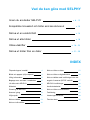 3
3
-
 4
4
-
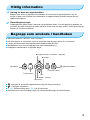 5
5
-
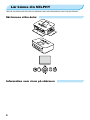 6
6
-
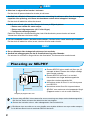 7
7
-
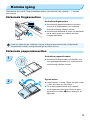 8
8
-
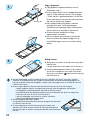 9
9
-
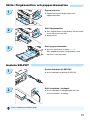 10
10
-
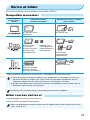 11
11
-
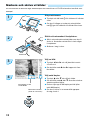 12
12
-
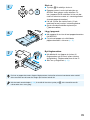 13
13
-
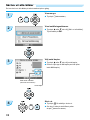 14
14
-
 15
15
-
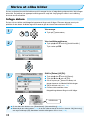 16
16
-
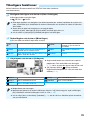 17
17
-
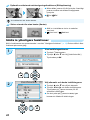 18
18
-
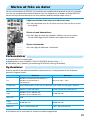 19
19
-
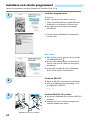 20
20
-
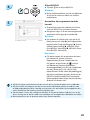 21
21
-
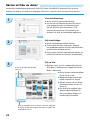 22
22
-
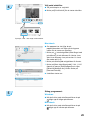 23
23
-
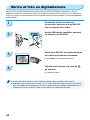 24
24
-
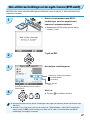 25
25
-
 26
26
-
 27
27
-
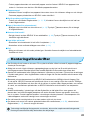 28
28
-
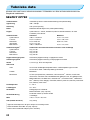 29
29
-
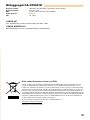 30
30
-
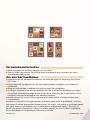 31
31
Canon SELPHY CP780 Användarmanual
- Kategori
- Skriva ut
- Typ
- Användarmanual
Relaterade papper
-
Canon Selphy CP910 Användarmanual
-
Canon SELPHY CP1200 Användarmanual
-
Canon SELPHY CP1200 Användarmanual
-
Canon SELPHY CP1000 Användarmanual
-
Canon SELPHY CP760 Användarmanual
-
Canon SELPHY CP1000 Användarmanual
-
Canon SELPHY CP780 Bruksanvisning
-
Canon Selphy CP820 Användarmanual
-
Canon SELPHY CP790 Bruksanvisning
-
Canon SELPHY CP770 Användarmanual